Ještě si pamatuji doby, kdy jsem měl Nokii 3310. Byly to telefony, které jsme používali jen na volání, psaní SMS, budík nebo hraní hada Xenzia pro zábavu. Postupem času se však technologie tolik vyvinuly. A s vývojem technologií přibývá v telefonech den za dnem mnoho skvělých funkcí. A název se z mobilního telefonu změnil na smartphone. Protože může obsahovat data, která zahrnují hry, aplikace a další soubory. Moderní zařízení se systémy Android, Windows a IOS mají výkonné funkce. Ty se hodí v různých situacích. S pokročilými funkcemi se však pojí i řada problémů. Dnes vám níže vysvětlím problém s nenainstalovanou aplikací.
Android je jednou z nejpřednějších platforem Os na celém světě. Podle Statista 88 % miliard uživatelů mobilních telefonů se systémem Android na celém světě. V dnešní době každý uživatel Androidu používá většinu aplikací pro každodenní použití. Podle Statista je v Obchodě Play více než 2,6 milionu aplikací (prosinec 2018). Většina aplikací pro Android zvyšuje uživatelský zážitek z používání systému Android. Abyste mohli tyto zkušenosti využívat, musíte si danou aplikaci nainstalovat do svého telefonu. Během této instalace se většina uživatelů systému Android potýká s chybou App Not Installed. Tato chyba neumožňuje nainstalovat danou aplikaci do jejich telefonu.
Aplikace není nainstalována je jedním z pekelných problémů. Kteří uživatelé systému Android verze KitKat, Lolipop a Marshmellow čelí tomuto typu problému. S tímto problémem jsem se setkal, když jsem používal LG G2, který měl nainstalovanou verzi systému Android KitKat. Stáhl jsem si hru s názvem Afterpulse. A když jsem se chystal aplikaci nainstalovat, objevila se na obrazovce chyba s hlášením, že aplikace není nainstalována. Bylo to tak nepříjemné, věřte mi, že to nedokážu vysvětlit slovy. Začal jsem hledat řešení, protože jsem si tu hru chtěl zahrát.
Nejprve jsem si myslel, že jsem aplikaci nestáhl. Smazal jsem ten soubor o velikosti 740 MB a začal jsem stahovat nový soubor. Po dokončení stahování jsem to zkusil znovu, ale výsledek se nelišil od toho prvního. Začal jsem tento problém hledat na internetu. A také jsem provedl nějaký vlastní výzkum a během té doby jsem se dozvěděl různé věci.
Nejprve jsem si myslel, že jsem aplikaci nestáhl. Smazal jsem ten soubor o velikosti 740 MB a začal jsem stahovat nový soubor. Po dokončení stahování jsem to zkusil znovu, ale výsledek se nelišil od prvního. Začal jsem tento problém hledat na internetu. A také jsem provedl nějaký vlastní výzkum a během té doby jsem se dozvěděl různé věci.
Poznámka:- Pokud se potýkáte se stejným problémem, pokračujte ve čtení. V tomto článku jsem totiž vše podrobně vysvětlil. Říkám to na základě svých osobních zkušeností a výzkumu. A některé z těchto myšlenek pocházejí z internetu, takže si určitě projděte celý článek. Doufám, že se vám podaří opravit chybu „APP NOT INSTALLED“ a získat požadované aplikace do telefonu.
- Pochopení problému App Not Installed
- Poškozené soubory:-
- Nedostatečné úložiště:-
- Nedostatečná systémová oprávnění:-
- Nepodepsaná aplikace:-
- Nekompatibilní verze:-
- Vědecký přístup k řešení chyby App Not Installed
- Způsob 1- Odstranění problému změnou kódů aplikací:-
- Způsob 2- Resetování předvoleb aplikace:-
- Metoda 3- Vypnutí ochrany Google Play
- Způsob 4- Vyhněte se instalaci z karet sd (staré telefony):-
- Způsob 5- Zkuste „podepsat“ „aplikaci“ následující metodou:-
- Způsob 6- Vymazání dat:-
- Způsob 7- Instalace z neznámého zdroje:-
- Povolení v systému Android Oreo nebo vyšším
- Povolení na Android Nougat nebo nižší
- Závěr:-
- Všeobecné FAQ je
- Co je App Not Installed?
- Hlavní příčiny chyby App Not Installed
- Jak opravit chybu App Not Installed?
Pochopení problému App Not Installed
Než se pokusíme problém vyřešit, musíme se nejprve dozvědět, jaké jsou možné příčiny, kvůli kterým se s touto chybou setkáváme. Pokud nebudeme vědět, co je příčinou problému, nebudeme schopni problém ukončit od kořene. Na základě mého výzkumu jsou následující hlavní příčiny chybové zprávy „Aplikace nebyla nainstalována“:
Poškozené soubory:-
Jak jsem již zmínil dříve. Poškozené soubory, které stáhnete, budou vždy hlavním problémem. způsobí výskyt chyby. Proto se ujistěte, že soubory stahujete z autentického a důvěryhodného zdroje. Vždy zkontrolujte sekci komentářů a poslechněte si, co o souboru říkají lidé. Pokud jsou komentáře ve prospěch souboru, neváhejte jej stáhnout. Někdy také dochází k napadení souboru virem, který jej poškodí, což se často stává bolestí hlavy. Chcete-li zkontrolovat poškozený soubor, zkontrolujte jeho vlastnosti. Bude mít malou velikost ve srovnání s původní velikostí. Znamená to, že v tomto souboru chybí některá data
Nedostatečné úložiště:-
Někdy bude příčinou chyby nenainstalované aplikace také to, že máte v telefonu málo úložiště. Vzhledem k tomu, že balíček systému Android se skládá z různých druhů souborů. Pokud máme nyní málo místa v úložišti, instalátor nebude moci některé soubory z balíčku nainstalovat. A aplikace může ke své činnosti potřebovat každý kousek těchto souborů. Kvůli tomu se ji nepodaří nainstalovat a zobrazí se chyba s hlášením App Not Installed.
Nedostatečná systémová oprávnění:-
Nedostatečná systémová oprávnění budou také s větší pravděpodobností míchat problém. A na obrazovce se objeví vyskakovací okno s chybou. Mohou také způsobit chybu neznámého kódu během instalace souboru.
Také čtěte:- 7 nejlepších způsobů, jak vyřešit, že došlo k problému s rozborem balíčku Problém
Nepodepsaná aplikace:-
Aplikace se vždy musí nechat podepsat úložištěm klíčů. Úložiště klíčů je binární soubor, který obsahuje sadu soukromých klíčů pro aplikace. Díky nim aplikace fungují na zařízeních. Soubory, které nejsou staženy z oficiálního obchodu Google Play. budou s větší pravděpodobností postrádat podpis z úložiště klíčů. A tento chybějící podpis způsobuje problém při instalaci daného souboru.
Nekompatibilní verze:-
Jak jsem řekl, když jsem si stáhl hru After Pulse, byla skutečně vytvořena pro OS Android 5 (lollipop). A já se ji snažil nainstalovat na verzi KitKat. tudíž se mi nezobrazovalo nic jiného než chybová obrazovka. Dozvěděl jsem se, že tuto chybu způsobuje nekompatibilní verze souboru. A neexistuje způsob, jak nainstalovat nekompatibilní verzi souboru. pokud nepoužíváte nějaké závažné úpravy v telefonu.
Existuje více faktorů, které ovlivňují instalaci aplikace. Zmínil jsem pouze 5 z nich, protože vás nechci nudit. A nyní směřujeme k řešení problému App Not Installed.
Vědecký přístup k řešení chyby App Not Installed
Následující řešení vám mohou pomoci problém ukončit. A umožní vám nainstalovat požadovanou aplikaci do smartphonu se systémem Android. Pokud vám nebudou fungovat (v případě), nezapomeňte se o tom zmínit v komentářích níže. Pomůžeme vám s možným řešením. Ujistěte se však, že nejprve postupujete podle návodu do písmene a provedete kroky uvedené v tomto článku.
Způsob 1- Odstranění problému změnou kódů aplikací:-
- Nejprve přejděte do obchodu Play/Google Play ve svém zařízení.
- Vyhledejte aplikaci s názvem „APK Editor Pro“.
- Stáhněte aplikaci do svého zařízení. (Poznámka:- Jedná se o placenou aplikaci) Tuto aplikaci můžete najít jednoduchým vyhledáváním Google.
- Otevřete aplikaci a vyberte možnost „APK z aplikace“ nebo „Vybrat soubor APK“ (podle situace, kterou aplikaci chcete upravit).
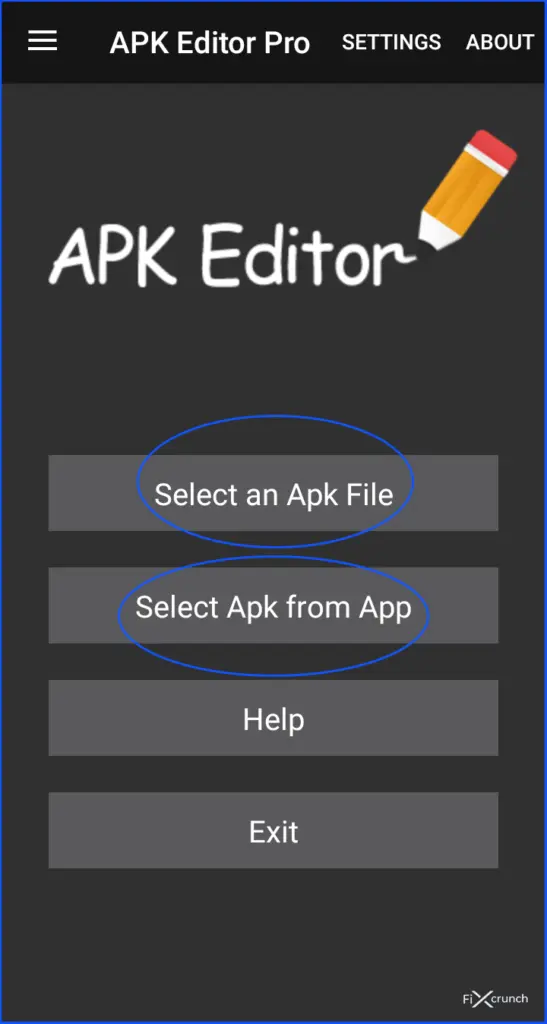
- Procházejte dostupnými aplikacemi v telefonu a vyhledejte požadovanou aplikaci. Klikněte do vybrané APP a stiskněte tlačítko „Společné úpravy“.
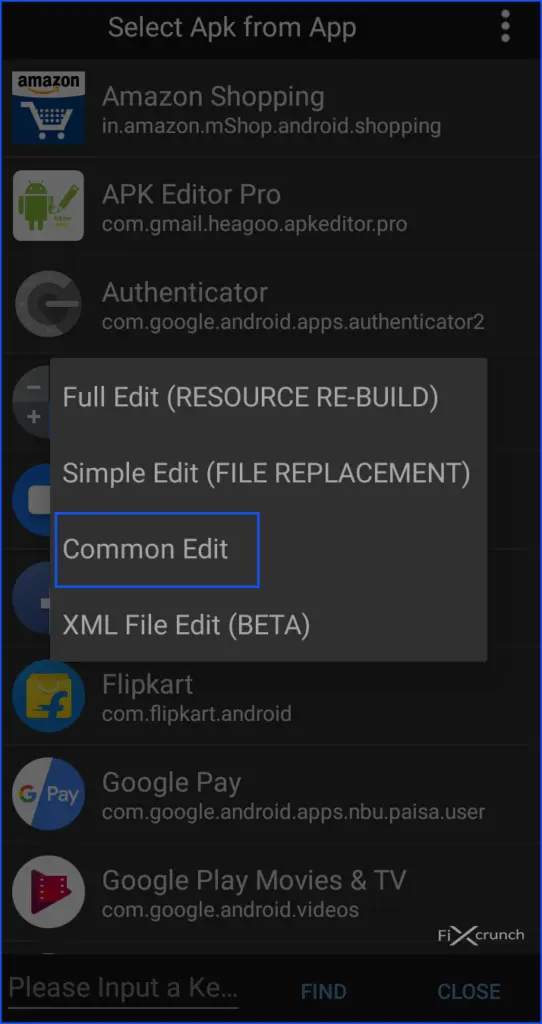
- Změňte umístění instalace aplikace na „Pouze interní“ podle vaší potřeby. Mějte také na paměti, že pomocí nástroje APK Editor Pro můžete také změnit kód verze aplikace. Neváhejte si tedy s aplikací pohrát. Čím více toho vyzkoušíte, tím více se toho dozvíte.
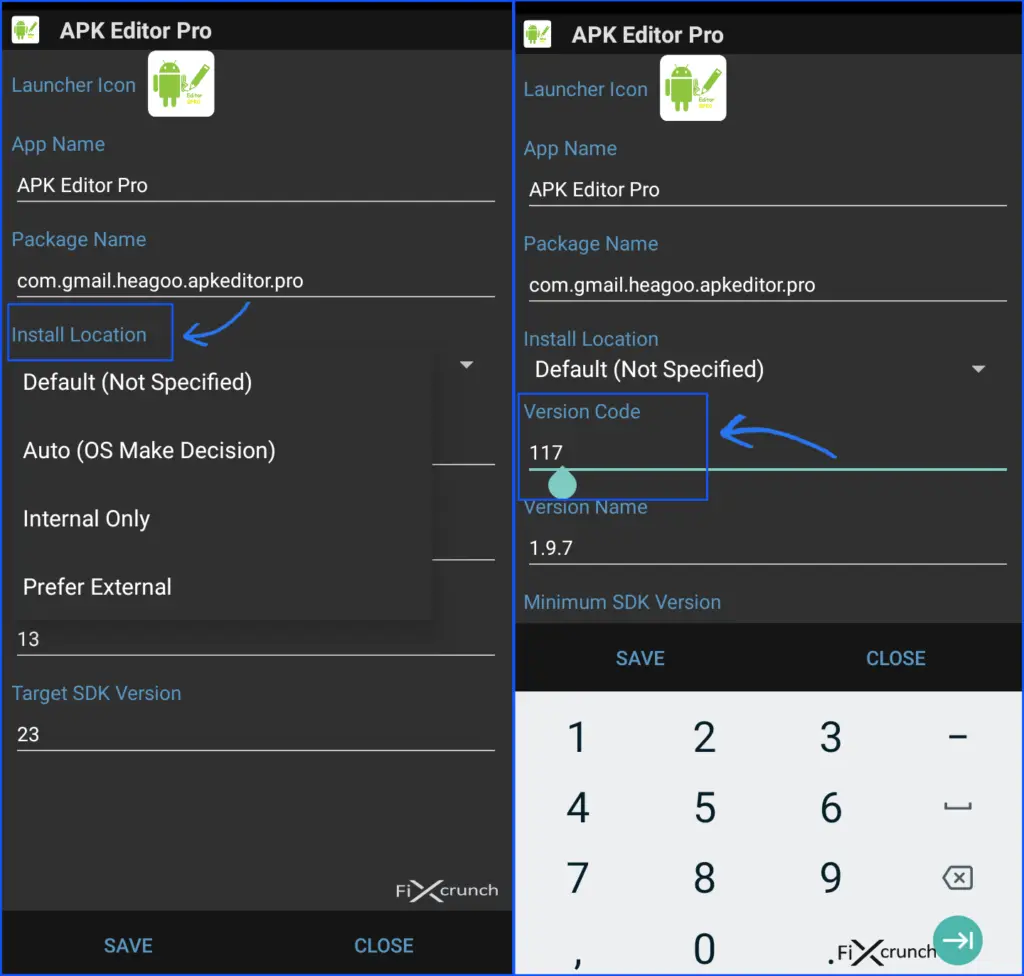
- Po úpravách se ujistěte, že jste změny aplikovali kliknutím na tlačítko uložit. A poté nainstalujte upravenou verzi aplikace.
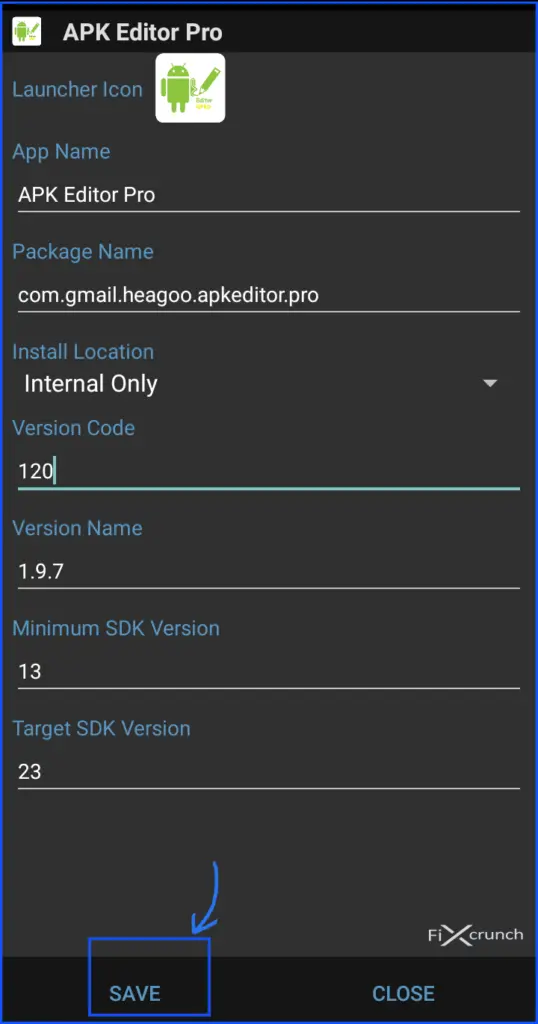
Před instalací upravené verze aplikace. Vždy se ujistěte, že jste smazali ostatní před načtením věci související s aplikací.
Musíte zkontrolovat: – Oprava problému s neotevíráním služby Steam
Způsob 2- Resetování předvoleb aplikace:-
- Přejděte do nastavení.
- Poté přejděte do aplikací nebo „Oznámení aplikací &“ (na některých telefonech). Přepněte na kartu Všechny aplikace.
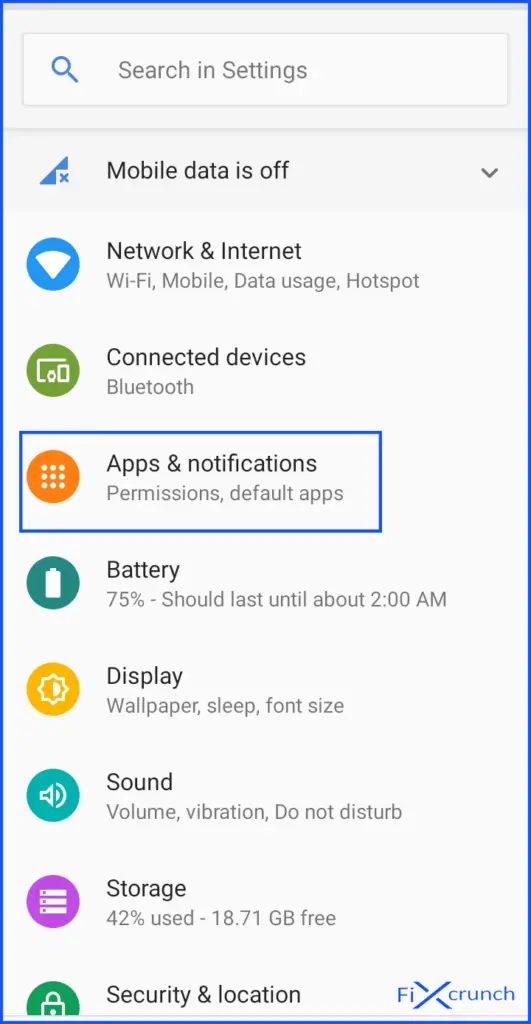
- Na kartě Všechny aplikace uvidíte v pravém horním rohu „trojtečku“, klikněte na ni.
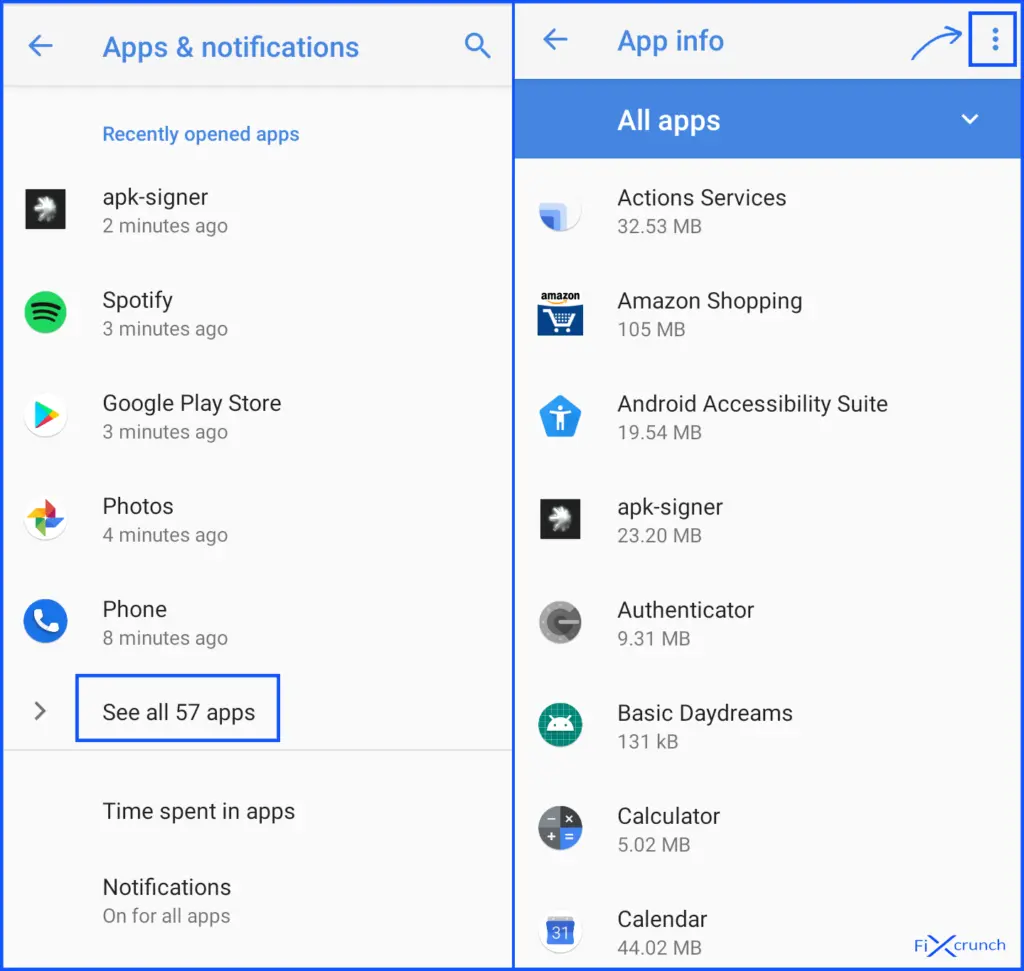
- Poté se objeví některé funkce. V ní je třeba kliknout na „Obnovit předvolby aplikací“.
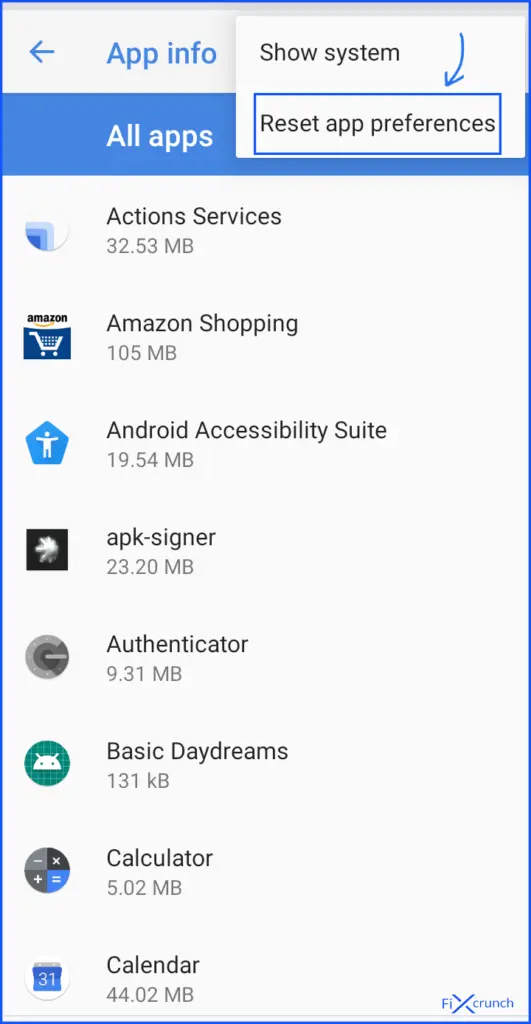
- Pak se otevře okno Dialog. V něm musíte kliknout na „RESETOVAT APLIKACE“.
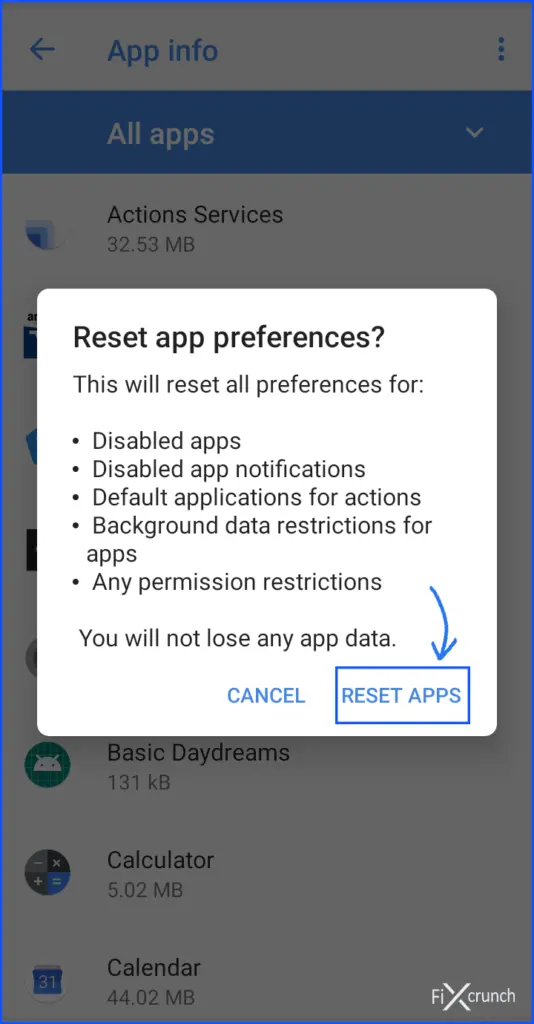
- Bum!!! Vše je hotovo. Zkuste nainstalovat aplikaci a získat chybu, ať už je nebo není.
Metoda 3- Vypnutí ochrany Google Play
Obchod Google Play hraje také hlavní roli na chybu aplikace není nainstalována. Je to automaticky detekovány ty aplikace, které nejsou k dispozici v obchodě Play a neumožňují instalovat tyto aplikace. Pokud se pokoušíte nainstalovat aplikaci, která není k dispozici v obchodě play, může dojít k chybě App not Installed. Tyto aplikace můžete nainstalovat vypnutím funkce Google Play Protect.
- Nejprve otevřete Obchod Play v telefonu.
- Klikněte na ikonu nabídky „Hamburger“.
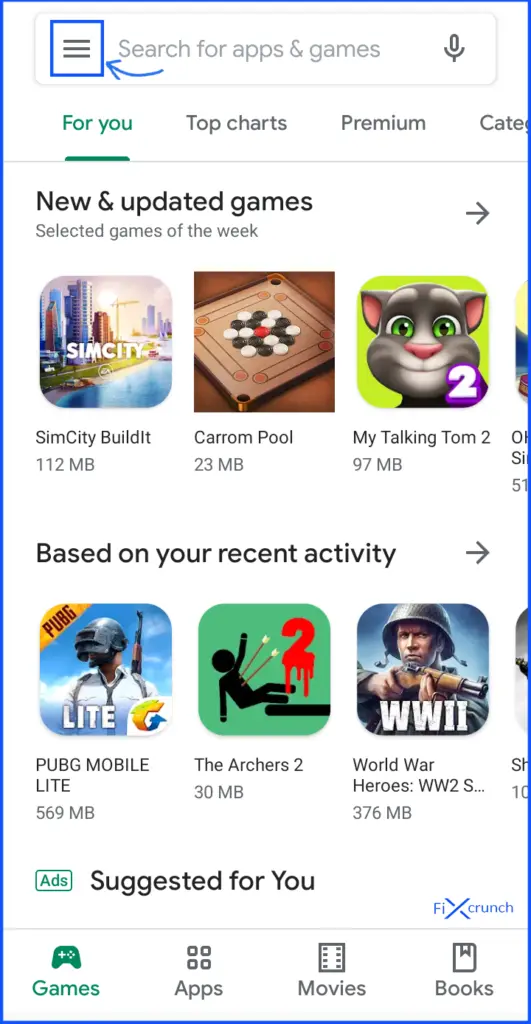
- Najděte „Play Protect“ a otevřete ji.
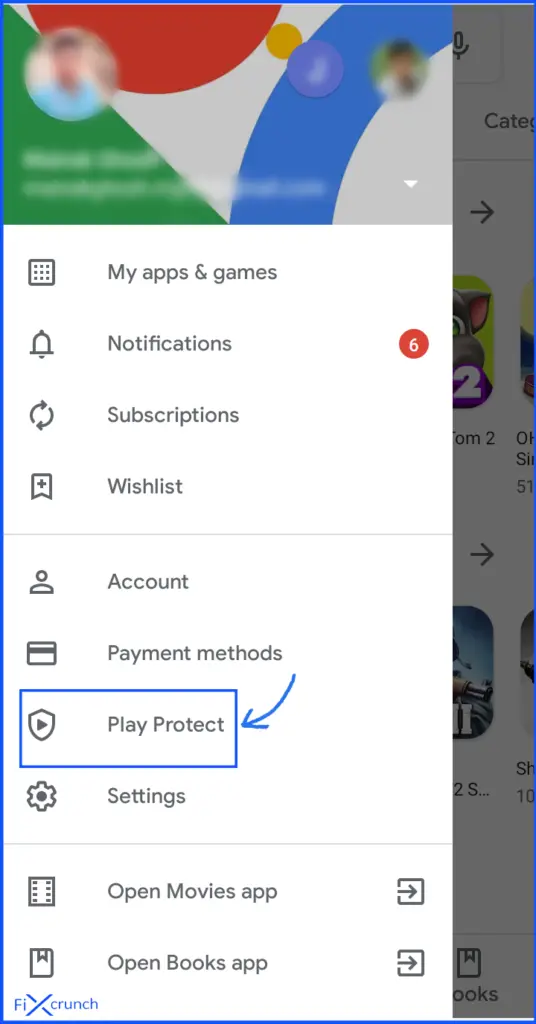
- V „Play Protect“ klikněte na ikonu „Nastavení“ v pravém horním rohu.
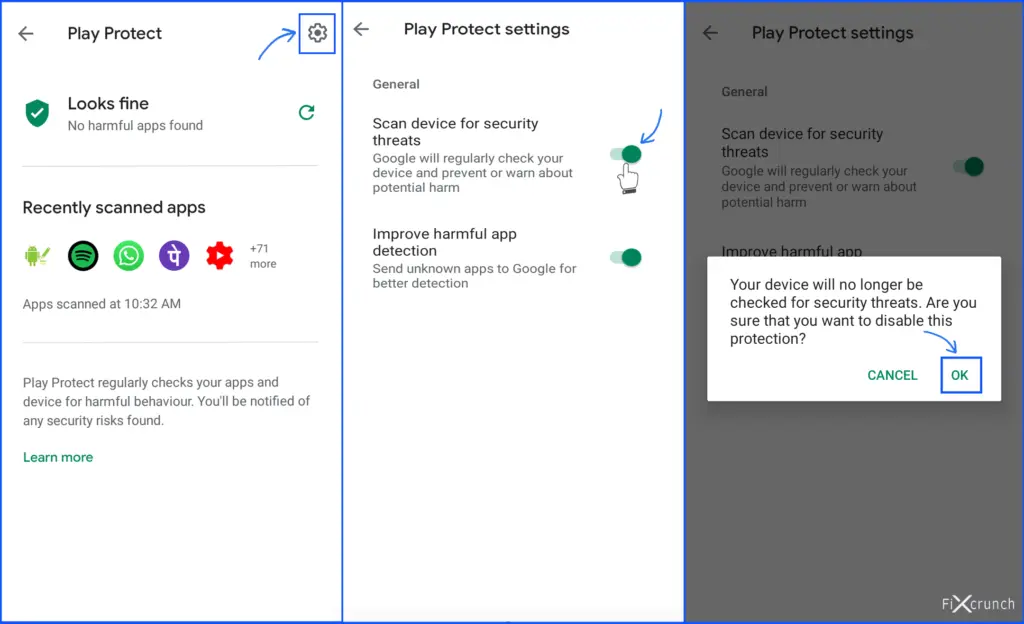
- Klepnutím na přepínací tlačítko zakažte „Prověřit zařízení na bezpečnostní hrozby“. (Poznámka:- Po instalaci jej opět zapněte)
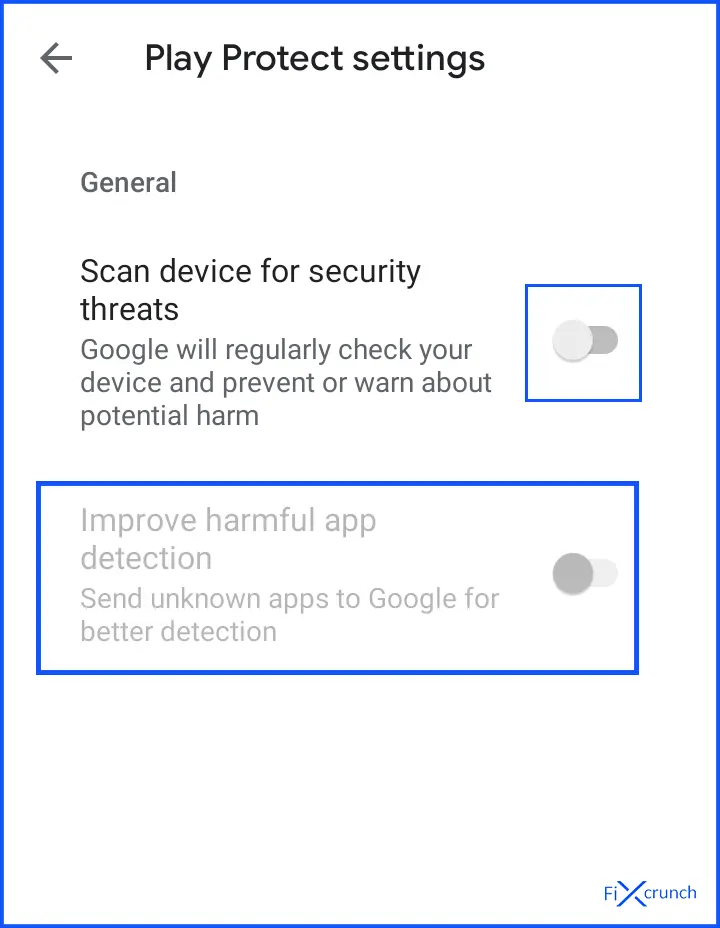
- Nyní můžete přejít k instalaci aplikace.
Způsob 4- Vyhněte se instalaci z karet sd (staré telefony):-
Karta sd obsahuje velké množství kontaminovaných souborů. Které jsou pro vaše zařízení někdy skutečně škodlivé. Snažte se vyhnout instalaci aplikací z sd karet. Protože instalační programy telefonu nebudou schopny balíček zcela rozebrat. Tedy stáhnout soubor do interního úložiště. A odtud jej pak nainstalovat je vždy lepší volbou.
Způsob 5- Zkuste „podepsat“ „aplikaci“ následující metodou:-
- Stáhněte si z obchodu android play aplikaci s názvem „apk-signer“.
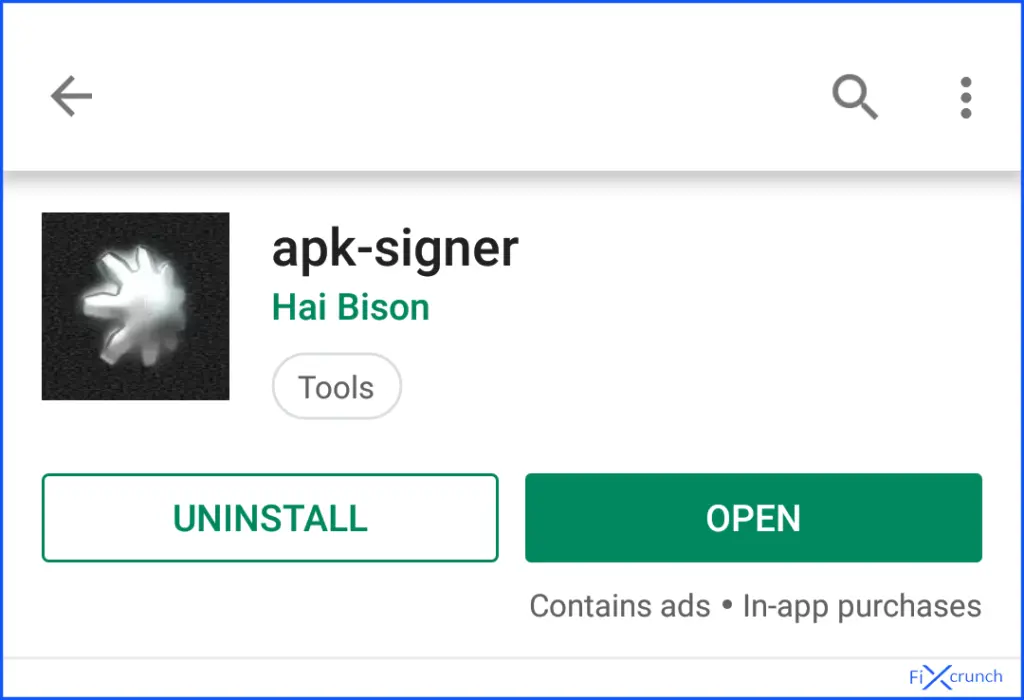
- Otevřete aplikaci a přejděte na ovládací panel.
- V něm uvidíte tři sekce „PODPISOVÁNÍ“ „OVĚŘOVÁNÍ“ &“KLÍČOVÉ ÚLOŽIŠTĚ“. Musíte však kliknout na sekci „PODPISOVÁNÍ“.
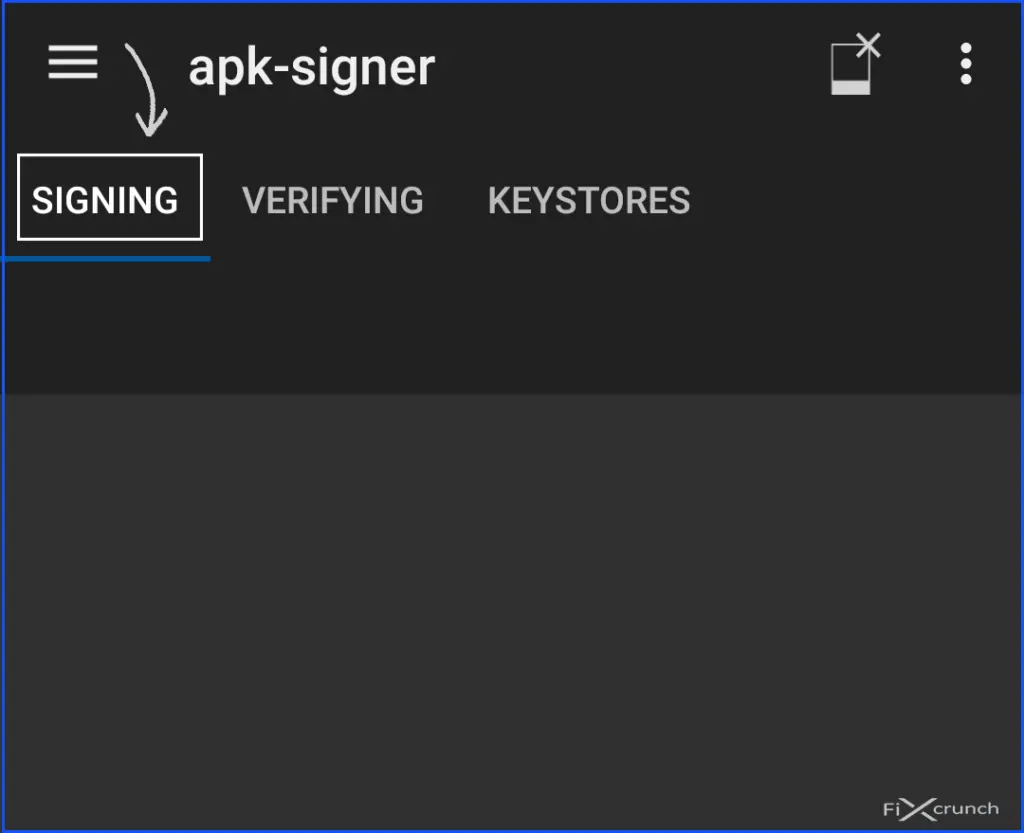
- V dolní části uvidíte ikonu „podobnou tužce“ a klikněte na ně. Poté, co se vám otevře správce souborů, vyberte aplikaci, u které jste dostali chybu, že nebyla nainstalována.
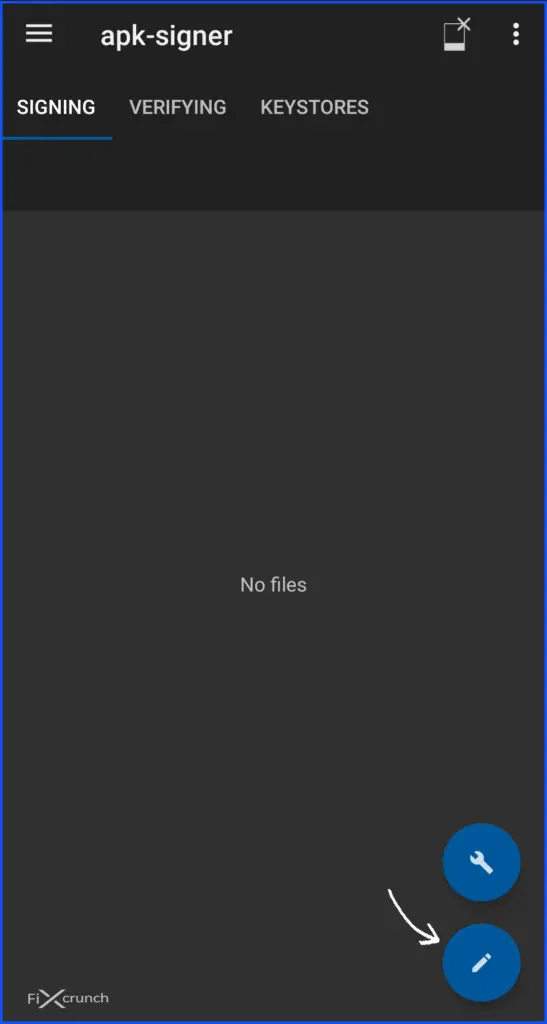
- V dolní části uvidíte tlačítko „Uložit“, klikněte na něj a vaše aplikace se během několika sekund automaticky „podepíše“.
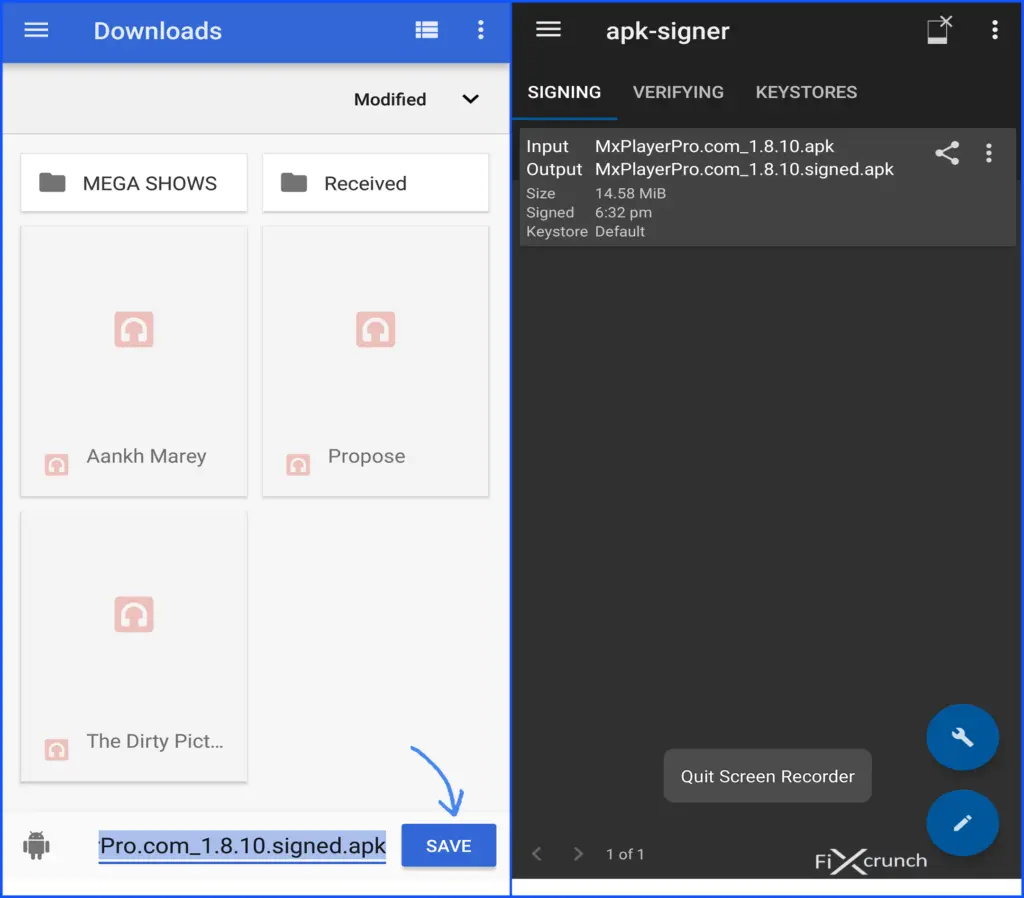
- Klikněte na „Podepsaná“ aplikace se nainstaluje do telefonu.
- Pokud to nepomohlo, určitě vyzkoušejte níže uvedené kroky.
Způsob 6- Vymazání dat:-
Dalším způsobem, jak se zbavit této nepříjemné chyby, je vymazání dat a mezipaměti instalačního balíčku. Postupujte podle níže uvedených kroků. (Poznámka:- Tato možnost je k dispozici na některých starých telefonech)
- Přejděte do nastavení.
- Přejděte do aplikací.
- Poté přejděte do instalátoru balíčků.
- Vymažte data a mezipaměť.
- Spusťte aplikaci a zkontrolujte, zda není problém.
Způsob 7- Instalace z neznámého zdroje:-
Společnosti ve výchozím nastavení vypínají instalaci z neznámého zdroje. Kvůli těmto nastavením se člověk musí potýkat s problémem. Je to proto, že systém nedovolí instalovat aplikace, které nejsou staženy z obchodu Play. Protože je považuje za nezdravé pro zařízení. Ujistěte se, že jste instalaci z neznámého zdroje zapnuli. Než se pokusíte nainstalovat aplikaci staženou z webové stránky třetí strany. Existuje několik možností, jak povolit instalaci z neznámého zdroje.
Povolení v systému Android Oreo nebo vyšším
- Tuto možnost můžete povolit při instalaci jakýchkoli aplikací třetích stran. Za tímto účelem stahuji aplikaci v prohlížeči Chrome.
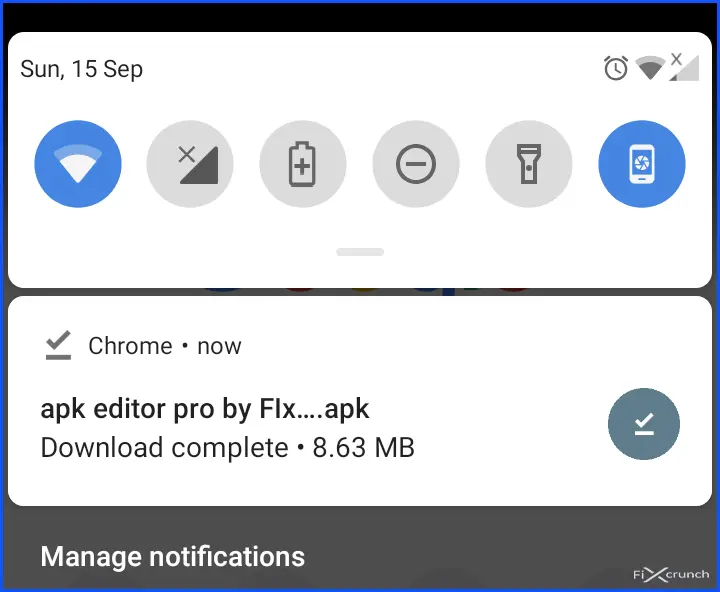
2. Po dokončení stahování na ni klikněte a zobrazí se a PopUp oznámení týkající se „Neznámé instalace aplikace“, takže jednoduše přejděte do „nastavení“
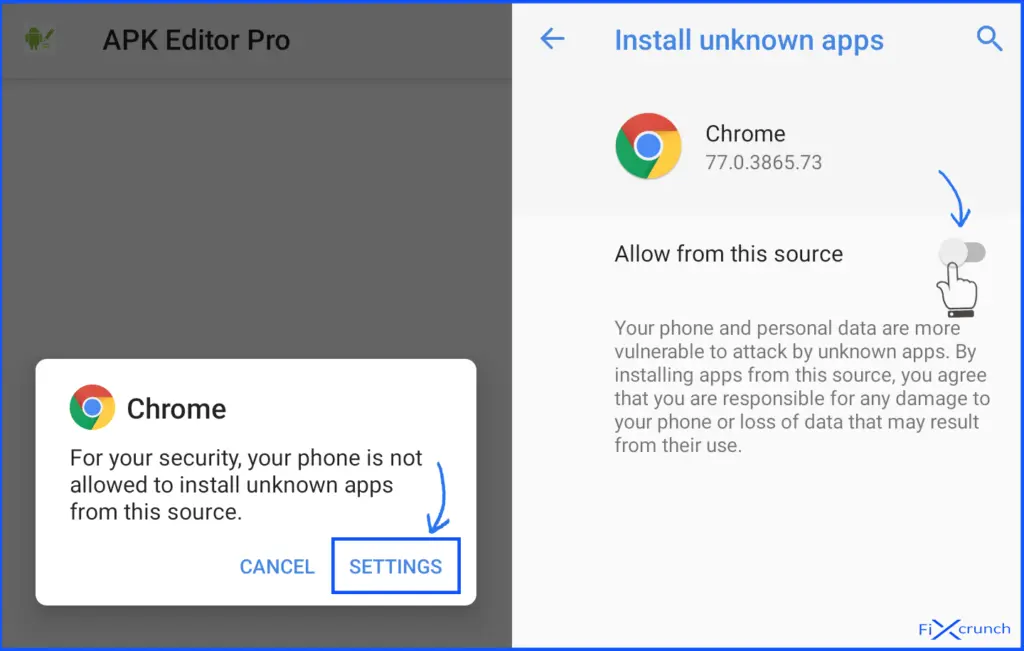
3. Po dokončení stahování klikněte na ni a zobrazí se a PopUp oznámení týkající se „Neznámé instalace aplikace“. Stačí povolit „Povolit z tohoto zdroje“ klepnutím na přepínací tlačítko.
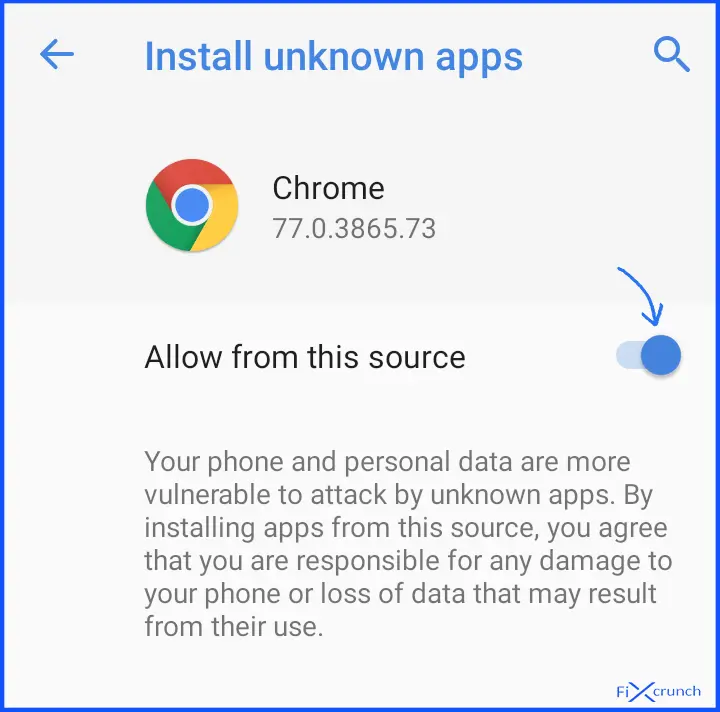
Povolení na Android Nougat nebo nižší
- Povolit instalaci z neznámého zdroje na Android Nougat nebo nižší je příliš snadné. Nejprve přejděte do nastavení telefonu a otevřete „Zabezpečení“ nebo jinou možnost zabezpečení v závislosti na vašem telefonu.

2. V části zabezpečení musíte najít položku „Neznámé zdroje“ a povolit ji klepnutím na přepínací tlačítko. To je vše.
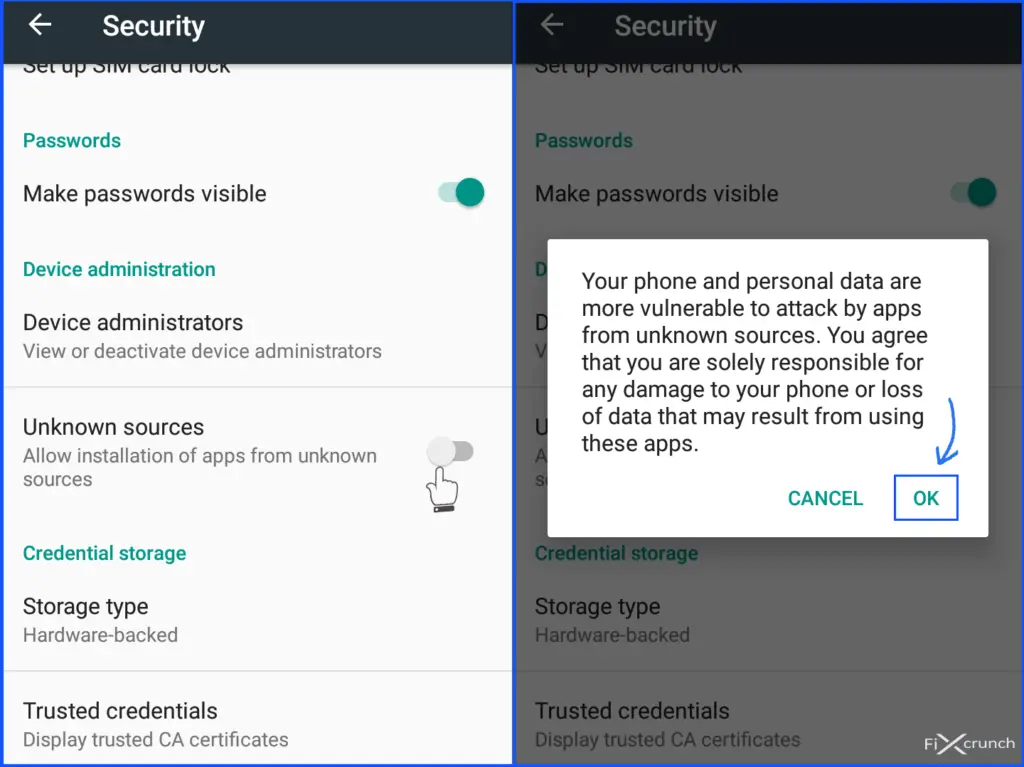
3. Nyní můžete v pohodě instalovat aplikace třetích stran, aniž by došlo k chybě, pokud neznámý zdroj dělá nějaké problémy.
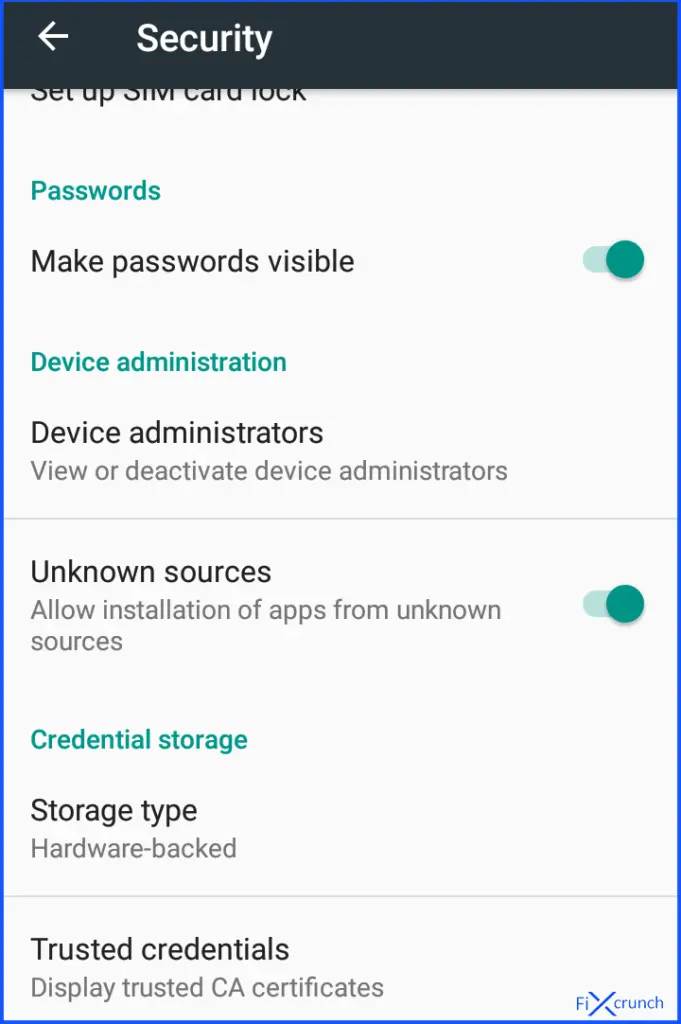
Závěr:-
Pokud se vám stále nedařilo vyřešit problém „Aplikace není nainstalována“, pomůže vám toto závěrečné věnování. Tento problém nelze vyřešit, protože některé z nejcitlivějších případů, jeden je, že vaše aplikace je poškozena další je váš telefon OS problém. Moje závěrečná odpověď je, že chcete-li se zbavit této chyby aplikace není nainstalována, nejprve vyhoďte tu aplikaci, kterou chcete nainstalovat. Najděte aktualizovanou verzi této aplikace nebo doporučuji stáhnout tuto aplikaci z této aplikace. Ale stále není hotovo „Resetovat“ a odstranit všechna data z telefonu, a můžete jít nainstalovat, že aplikace a ne více dostat App Not Installed chyba.
Všeobecné FAQ je
Co je App Not Installed?
Aplikace není nainstalována je běžný problém, který se vyskytuje při instalaci aplikací.